
Sisukord:
- Samm: lülitage arvuti välja ja lülitage toide välja
- 2. samm: avage arvuti ümbris vastavalt kasutusjuhendi juhistele
- Samm: eemaldage ventilaator
- 4. samm: jahutage radiaatorit
- 5. samm:
- Samm: kui oksüdeeritud kiht on paks, lihvige seda 800 -liivase liivapaberiga
- Samm: puhastage isopropüülalkoholiga
- Samm: kinnitage ventilaator emaplaadi külge
- Autor John Day [email protected].
- Public 2024-01-30 08:45.
- Viimati modifitseeritud 2025-01-23 14:40.
CPU ventilaatori puhastamata jätmine võib põhjustada ventilaatori aeglustumise või täieliku tõrke. Kui ventilaator ebaõnnestub, tõuseb süsteemiseadme temperatuur oluliselt, mis tekitab ülekuumenemise võimaluse.
See video aitab teil hoida arvuti funktsioone optimaalselt ja tõhusalt. Selle puhastusmeetodi jaoks pole vaja spetsiaalseid tööriistu.
Telli Ideaship, et saada rohkem kasulikke videoid:
Jälgi meid: Facebook
Samm: lülitage arvuti välja ja lülitage toide välja
Enne süsteemiseadme avamist lülitage see kindlasti välja ja eemaldage see vooluvõrgust, et vältida elektrilöögi saamist.
2. samm: avage arvuti ümbris vastavalt kasutusjuhendi juhistele
Mõnede protsessorite eemaldamiseks on vaja kruvikeerajaid, teistel on nupud, mida tuleb vajutada, enne kui tagakülg maha tuleb.
Samm: eemaldage ventilaator
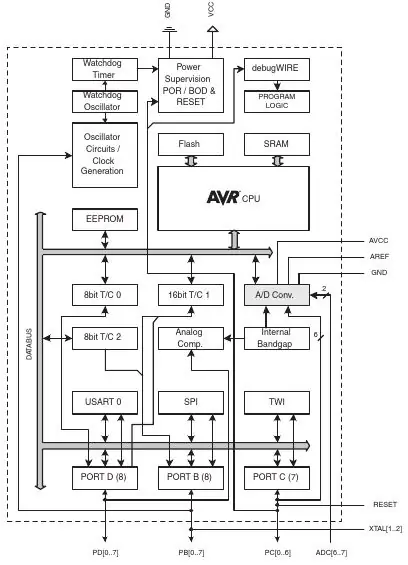

a. Ühendage ventilaatori toitejuhe lahti.
b. Eemaldage ventilaatori pistik ventilaatori päisest.
c. Keerake tihvtid sõrmedega või lameda kruvikeerajaga 90 kraadi vastupäeva, et need lahti saada.
d. Tõmmake tihvtid üles.
4. samm: jahutage radiaatorit
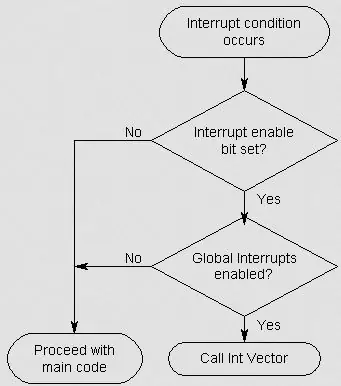
Kiirustage jahutusradiaatorit
5. samm:


peske jahutusradiaator kraaniveega.
Samm: kui oksüdeeritud kiht on paks, lihvige seda 800 -liivase liivapaberiga

kui oksüdeerunud kiht on paks liiv, lihvige seda 800 liivapaberiga.
Samm: puhastage isopropüülalkoholiga


kastke salvrätik isopropüülalkoholi ja eemaldage õrnalt jahutusradiaator protsessori ja ventilaatori pinnalt. veenduge lihtsalt, et see oleks enne kinnitamist täiesti kuiv
Samm: kinnitage ventilaator emaplaadi külge

süstige termopasta süstlast radiaatori keskele ja kinnitage protsessori ventilaator. veenduge, et termopasta levimisel ei jääks tühikuid vahele. tagastage toitekaablid õigesse asendisse ja lülitage arvuti sisse.
olenevalt teie keskkonna tolmusest ei tohiks protsessori jahutusventilaator veel kolme kuni kuue kuu jooksul põhjalikku puhastamist nõuda.
Soovitan:
Raspberry Pi protsessori koormuse indikaator: 13 sammu

Raspberry Pi protsessori koormuse indikaator: Raspberry Pi (RPI) käivitamisel ilma konsoolimonitorita peata ei ole konkreetseid visuaalseid viiteid, et ära tunda, et RPI tegelikult midagi teeb. Kuigi kaugterminali kasutatakse koos SSH -ga, aeg -ajalt Linuxi käsu täitmine
Raspberry Pi protsessori temperatuuri indikaator: 11 sammu (koos piltidega)

Vaarika Pi protsessori temperatuuri indikaator: Varem olin kasutusele võtnud lihtsa vaarika pi (edaspidi RPI) tööoleku oleku indikaatori ahela. Seekord selgitan mõnda kasulikumat indikaatoriahelat RPI jaoks, mis töötab peata (ilma monitorita). Ülaltoodud ahel näitab CPU temperatuur
Protsessori sageduse reguleerimine Windows 10: 5 sammu

Protsessori sageduse reguleerimine Windows 10 -s: see näitab, kuidas reguleerida protsessori sagedust, samuti aeglustada/piirata või vabastada oma protsessori täiskiirust teie Windows 10 arvutis
HSTNN L94C protsessori vahetamine: 7 sammu

HSTNN L94C protsessori vahetamine: veenduge, et HSTNN L94C sülearvuti oleks tasasel pinnal valmis. Veenduge ka, et teil oleks juurdepääs 2 mm ristpeaga kruvikeerajale, 1,5 mm lameda kruvikeerajale ja meetodile staatilise elektri tühjendamiseks, et mitte kahjustada
2011 17 "MacBook Pro protsessori vahetamise juhend: 11 sammu

2011 17 "MacBook Pro protsessori vahetamise juhend: see on juhend selle kohta, kuidas 2011. aasta 17" MacBook Pro protsessorit juurde pääseda ja seda asendada
